یکی از معضلاتی که گاهی اوقات کاربران پرینترها با آن درگیر می شوند، تکرار پرینت است. در این شرایط به جای این که از یک سند یک نسخه پرینت گرفته شود، چند عدد برگه پرینت از دستگاه خارج می شود. این حالت قطعا می تواند مشکل ساز شود و بزرگترین ایراد آن هم هدر رفتن کاغذ و کارتریج دستگاه به دلیل پرینت تکراری است. دلایل و عوامل مختلفی می تواند موجب تکرار در پرینت های دستگاه شود. با این حال رفع این مشکل چندان پیچیده نیست و می توان با راه حل هایی ساده آن را برطرف کرد. اگر شما هم با مشکل تکرار پرینت مواجه اید در این مطلب با ما همراه باشید تا دلایل بروز این مشکل و راه حل های رفع آن را بررسی کنیم.

دلایل تکرار پرینت در چاپگر چیست؟
اگر با مشکل پرینت تکراری مواجه هستید، به احتمال زیاد یکی از دلایل زیر موجب بروز این مشکل بوده است:
- ممکن است تنظیمات پرینتر به هم خورده باشد. تنظیمات Advanced که در منوی تنظیمات پرینتر قرار دارد اگر به هم بریزد می تواند موجب پرینت های تکراری در این دستگاه ها شود. در واقع ممکن است تعداد پرینت ها در بخش Copy Count روی بیشتر از یک تعیین شده باشد. به همین دلیل هم دستگاه بیشتر از یک سند را در هر بار ارسال دستور چاپ پرینت می گیرد.
- گزینه بعدی فعال بودن گزینه Keep Printed Document است. در صورتی که این گزینه فعال باشد مشکل تکرار پرینت به وجود می آید.
- مشکلات درایورهای پرینتر از جمله درست نصب نبودن شان یا به روز نبودن درایورهای پرینتر دلیل مهم دیگر تکرار پرینت هاست.
- عامل مهم بعدی پر بودن حافظه پرینتر با حافظه کش آن است که معمولا بعد از پرینت های زیاد دستگاه و خالی نشدن صف پرینت و حافظه دستگاه، می تواند مشکل ساز شود.
- مورد بعدی وجود مشکل در خود فایلی است که برای پرینت آن اقدام کرده اید.
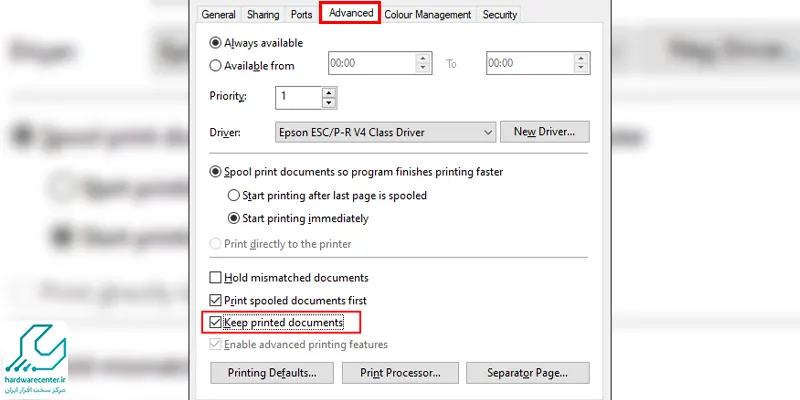
روش های رفع مشکل پرینت تکراری در چاپگر
با توجه به دلایلی که در بالا برای بروز این مشکل به آنها اشاره شد، راه حل های ساده ای مانند به روز رسانی درایورها، انجام یک سری تنظیمات در پرینتر و پاک کردن حافظه دستگاه می تواند بهترین راهکار برای رفع مشکل پرینت تکراری باشد. در ادامه توضیحات بیشتری را در خصوص این راهکارها ارائه می دهیم.
بیشتر بخوانید: شارژ کارتریج در محل
بازیابی و تغییر تنظیمات پرینت
گاهی اوقات کاربران بدون این که متوجه باشند تنظیمات پیش فرض دستگاه را تغییر می دهند. به همین دلیل در اولین اقدام برای رفع مشکل تکرار پرینت به سراغ تنظیمات پرینتر و بخش Printer Properties رفته و در آنجا قسمت تنظیمات پیشرفته را انتخاب کنید. حال در این بخش روی کادر Copy count بزنید و چک کنید که تعداد پرینت ها روی عدد یک باشد. از طرفی گزینه Keep Printed Document را بررسی کنید و مطمئن باشید که تیک آن را نزده باشید. زمانی که تیک این گزینه را بردارید دیگر مشکلی با تکرار شدن پرینت ها نخواهید داشت
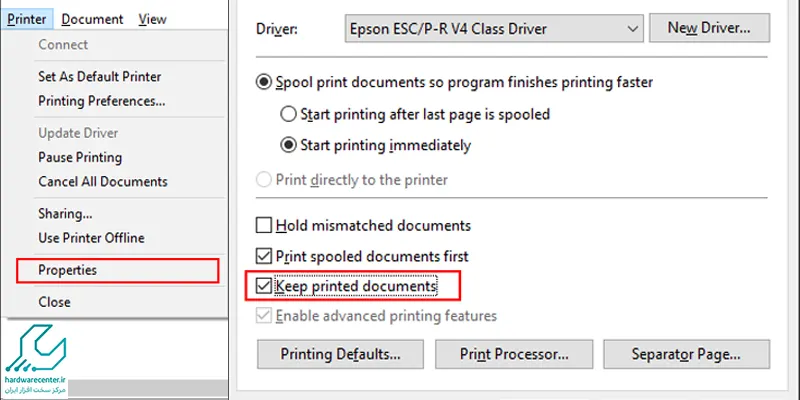
پاک کردن حافظه پرینتر
بهترین و ساده ترین روشی که برای رفع مشکل تکرار پرینت وجود دارد، پاک کردن حافظه دستگاه است. دستورات پرینت که در صف چاپ قرار دارند به تدریج روی هم انباشته می شوند و به مرور همین زیاد شدن و پر شدن حافظه دائمی دستگاه در کنار حافظه کش موجب بروز مشکل پرینت های تکراری خواهد شد. برای پاک کردن حافظه پرینتر باید به مدل آن توجه کرد. معمولا در هر مدل روش پاک کردن حافظه در دفترچه راهنمای آن نوشته شده است. اما به صورت کلی در قسمت Devices and Printers می توان نام پرینتر را یافت و روی آن راست کلیک کرد. سپس در بخش تنظیمات آن گزینه Cancel All Documents را بزنید تا به این ترتیب تمامی اسناد و فایل هایی که در انتظار چاپ هستند حذف شوند. علاوه بر این مورد می توان حذف اسناد در صف چاپ را با استفاده از گزینه see what printing نیز انجام داد. با زدن روی این گزینه در بخش devices and printer، می توان پرینت اسناد و فایل هایی که در صف چاپ هستند را متوقف کرد.
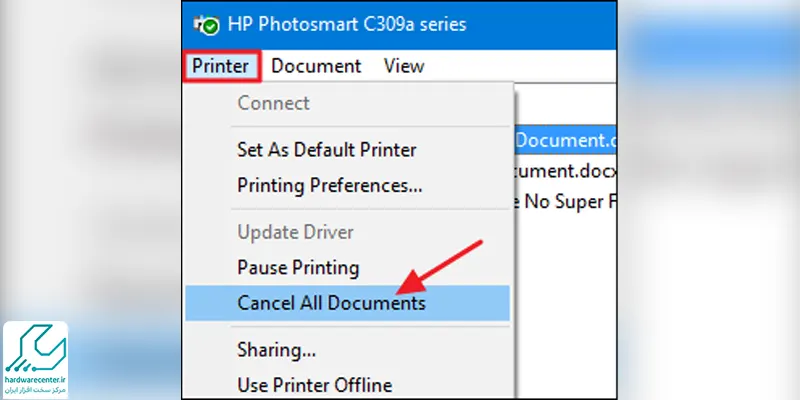
به روز رسانی درایورهای پرینتر
از مهمترین مواردی که می تواند در روند پرینت گرفتن چاپگرها اختلال ایجاد کند، مشکلات مربوط به نصب و به روزرسانی درایورهاست. استفاده از نسخه های قدیمی و به روز نشده یا نصب نادرست درایورها می تواند موجب تکرار پرینت شود. بنابراین شاید بتوان با به روز رسانی درایورها یا حذف و نصب مجدد آنها مشکل پرینت تکراری را برطرف کرد. همچنین می توانید برای رفع مشکل تکرار پرینت از کارشناسان ما در نمایندگی تعمیر پرینتر اچ پی کمک بگیرید.


